又要有一批小萌新要进入大学校园了,在大学里,有一台顺手的电脑必不可少,许多人电脑越用越卡,下面我就教大家拿到一台新电脑或者是重装系统后,怎样设置能让电脑不会越用越卡。
新系统的设置
1.一个硬盘就是一个分区,不要将一个硬盘分为多个分区,这样不仅不方便管理,而且会减少硬盘的寿命。
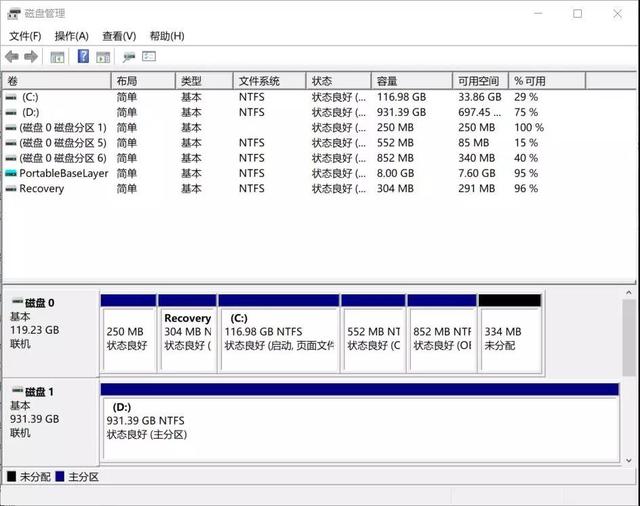
2.登录微软账号,没有的话可以申请一个,之后会很多地方会用到它。
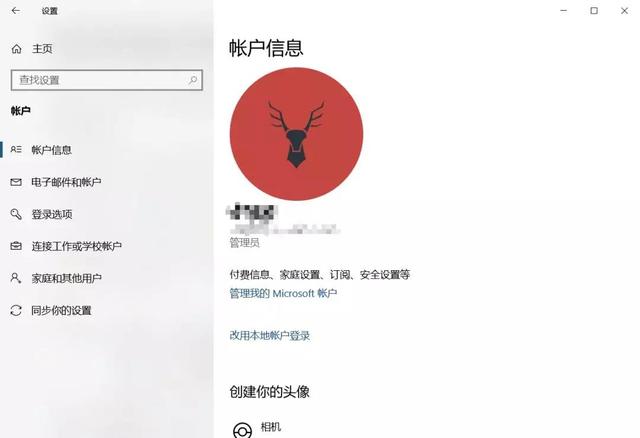
3.进入系统后,我们首先打开设置-更新和安全,检查更新,将系统和驱动更新到最新版本。
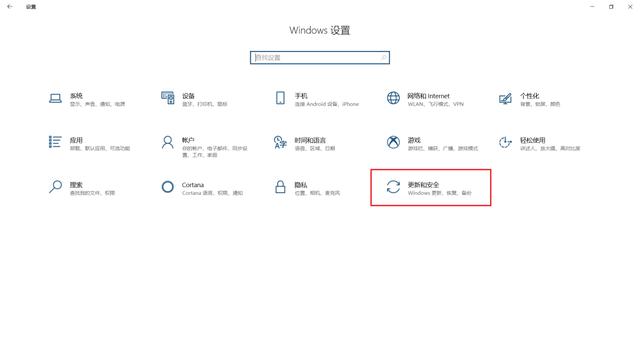

4.打开开始菜单,卸载不需要的预装应用。
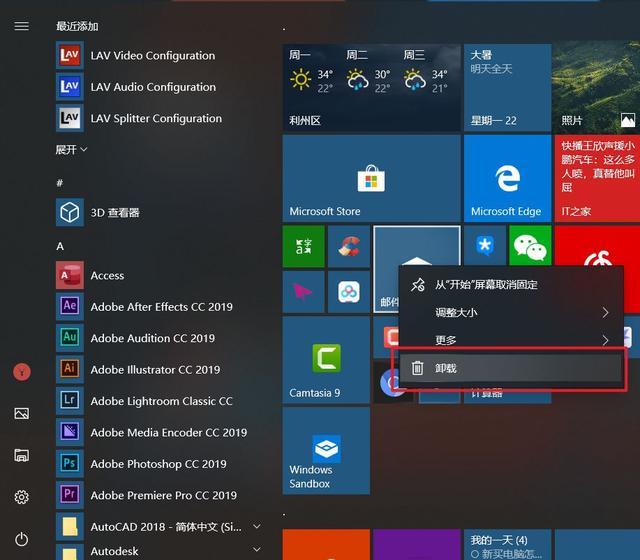
5.打开应用商店,更新自带的应用。

6.打开设置-账户-登陆选项,选择设置使用PIN进行登录,之后就不用输入复杂的密码了。
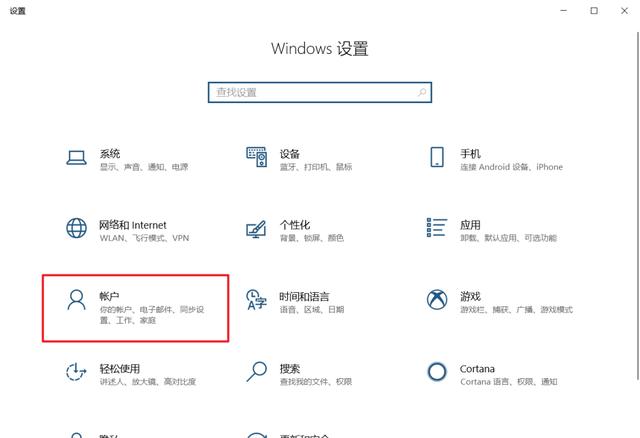
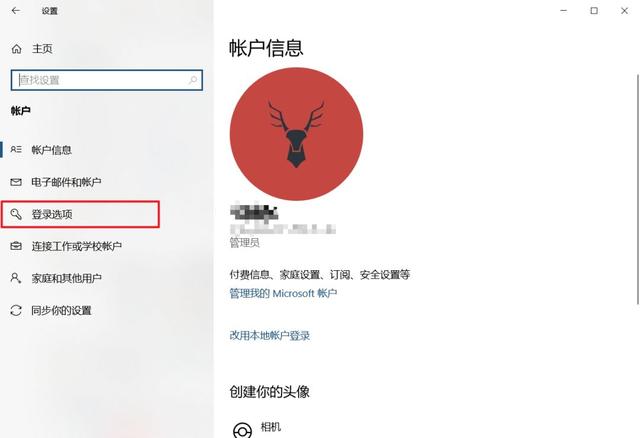

软件
1.杀毒软件:不要下360、电脑管家之类的杀毒软件
不要下360、电脑管家之类的杀毒软件
不要下360、电脑管家之类的杀毒软件
使用Windows自带的Windows Defender即可,有些第三方杀毒软件不仅在后台占用系统资源,还会修改系统部分组件,使得系统中有些功能丧失功能,导致系统不稳定,造成卡顿、蓝屏等。如果实在要使用第三方杀毒软件,我推荐安装火绒即可。
2.解压软件:在下载其他软件之前,先安装一个解压软件,因为有些软件需要解压后安装,许多解压软件自带广告,这里推荐BandZIP,轻便无广告,支持后缀名多,解压速度快。
3.聊天软件:QQ推荐使用TIM代替,没有多余的功能,也不会弹窗广告;微信推荐在应用商店下载微信for Windows10,相比传统的X86软件,占用资源少,同时也不会在后台消耗系统资源。
4.下载软件:IDM(下载神器)、迅雷
5.办公软件:推荐使用office套装,WPS有时会出现排版错误的情况,而且WPS对大文件的支持还不是很好,还有烦人的广告。另外,office配合OneDrive能够解锁office高级形态(awesome!)。
6.清理软件:ccleaner,最好用的清理软件,不仅可以清理垃圾,还可以清理注册表、管理开机启动项等,功能十分强大。
软件安装后我们需要设置开机启动项,因为安装某些软件时会自动设置成开机启动,占用系统资源。
我们右键任务栏,点击任务管理器,点击启动,就可以看到我们的电脑有哪些程序是开机启动的,如果我们不想让一些程序开机启动,那么我们只需选中该程序,点击右下角的禁用就可以了。
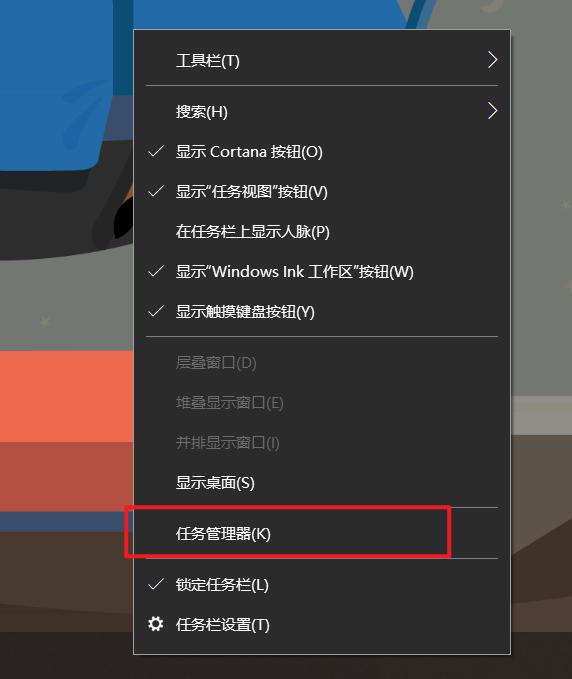
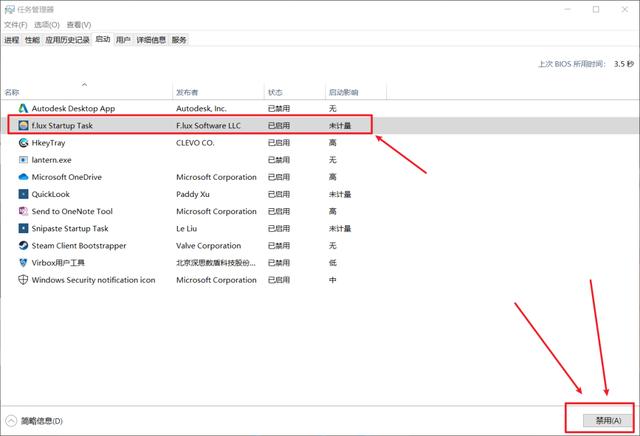
最后提醒大家:重装系统之后不要用激活工具激活!
重装系统之后不要用激活工具激活!
重装系统之后不要用激活工具激活!
Windows10激活都是硬件激活,买电脑时激活的系统,如果不是更换主板的话,无论重装多少次系统都是会自动激活的,如果使用激活工具激活反而还成了盗版系统。

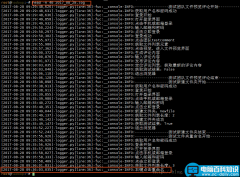
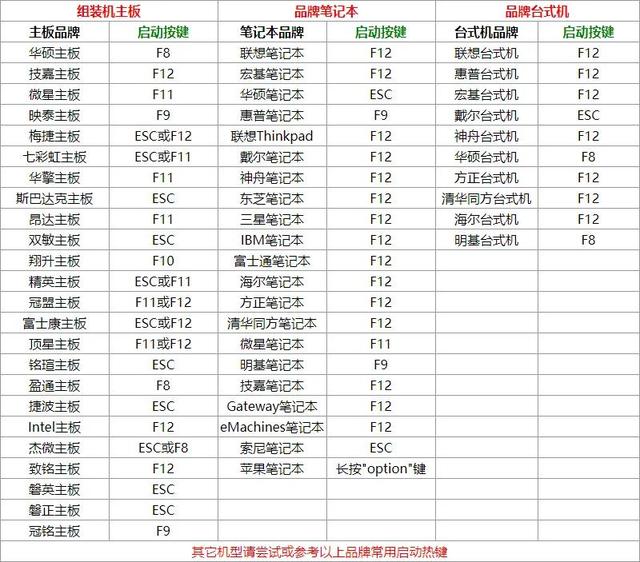

![RedHat服务器上[Errno 5] OSError: [Errno 2]的解决方法](https://img.pc-daily.com/uploads/allimg/4752/11135115c-0-lp.png)

